Kako se vratiti na početni zaslon Metro nakon zatvaranja aplikacije u sustavu Windows 8.1 Update 1
U Windows 8.1 Update 1, Microsoft je unio neke promjene u mjesto na koje se vraćate nakon zatvaranja moderne (Metro) aplikacije. Nažalost, ovo ponašanje varira ovisno o postavkama sustava Windows i je li vaše računalo tablet ili tradicionalno računalo s tipkovnicom i mišem. Dopustite nam da istražimo koje opcije imate.
Oglas
U Windows 8.0 RTM, kada ste zatvorili jednu ili više modernih aplikacija vratili ste se na početni zaslon.
U Windows 8.1 RTM, Microsoft je predstavio postavku za izvorno pokretanje na radnoj površini, preskačući početni zaslon. Ova se opcija nalazi na traci zadataka i navigacijskim svojstvima -> kartica Navigacija i poziva se Kad se prijavim ili zatvorim sve aplikacije na zaslonu, idi na radnu površinu umjesto na Start. Ovo nije omogućeno prema zadanim postavkama u sustavu Windows 8.1 prije ažuriranja 1. Problem je čak i ako želite da se vaše računalo pokrene na radnu površinu, nećete završiti na početnom zaslonu kada zatvorite sve aplikacije; završite na radnoj površini. No radna površina prije ažuriranja 1 nema mogućnost pokretanja modernih aplikacija, osim ako nemate instaliranu zamjenu za izbornik Start. Ako ova postavka nije označena, tada se vaše računalo pokreće na Metro i zatvaranje svih aplikacija vraća vas na početni zaslon.
Windows 8.1 ažuriranje 1 ponovno napravio neke promjene u ovom ponašanju. Sada ako koristite tablet, vaše će se računalo i dalje prema zadanim postavkama pokretati u Metro. Ali ako koristite tradicionalno računalo, on će se prema zadanim postavkama pokrenuti na radnoj površini ako je instalirano ažuriranje 1. To također znači da ćete kada zatvorite sve aplikacije sletjeti na radnu površinu.
Ali u Ažuriranje 1, uvodi se još jedna postavka, Prikažite aplikacije Windows Store na programskoj traci, a to komplicira stvar. Ako je ova postavka označena, vratit ćete se na radnu površinu kada se zatvori moderna aplikacija, bez obzira na stanje opcije pokretanja na radnu površinu.
Dakle, ako želite da se vratite na početni zaslon kada zatvorite modernu aplikaciju, morate poništiti obje ove opcije:
- Prikažite aplikacije Windows Store na programskoj traci
- Kad se prijavim ili zatvorim sve aplikacije na zaslonu, idi na radnu površinu umjesto na Start
- Desnom tipkom miša kliknite na prazno područje programske trake i pritisnite Svojstva.
- Prva opcija "Prikaži aplikacije Windows Store na programskoj traci" nalazi se na kartici Taskbar. Poništite ga.
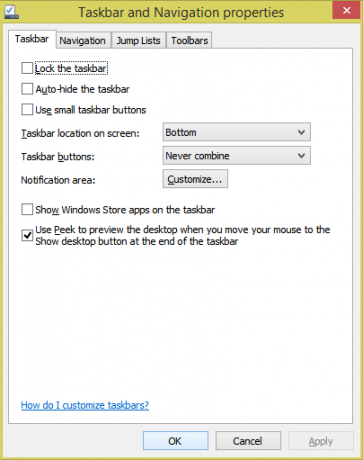
- Druga opcija "Kada se prijavim ili zatvorim sve aplikacije na zaslonu, idi na radnu površinu umjesto Start" nalazi se na kartici Navigacija. Poništite i to.

- Kliknite OK. Sada kada pokrenete modernu aplikaciju i zatvorite je, Windows će vas vratiti na početni zaslon.
Naravno, to znači da ako se želite vratiti na početni zaslon nakon zatvaranja moderne aplikacije, prema zadanim postavkama ne možete pokrenuti radnu površinu i ne možete vidjeti Store aplikacije na traci zadataka. Ovo nije nužno loše, samo je zbunjujuće i ne čini stvari jasnim korisniku. U ažuriranju 1, čak i ako se vratite na radnu površinu, možete pokrenuti moderne aplikacije s trake zadataka i još uvijek možete pokretati moderne aplikacije iz svoje omiljene zamjene u izborniku Start.
Osobno bih preporučio da instalirate Classic Shell i isključite opciju prikazivanja modernih aplikacija na traci zadataka jer ometa trake za pomicanje i elemente korisničkog sučelja na zaslonu u modernim aplikacijama. Do obećane značajke za prikaz modernih aplikacija unutar prozora stiže, Windows 8.1 je još uvijek nespretno iskustvo, nedostaje mu prilagodba, loše upotrebljivosti i pun kompromisa i nedostajućih značajki Windows 7 i Windows XP.
